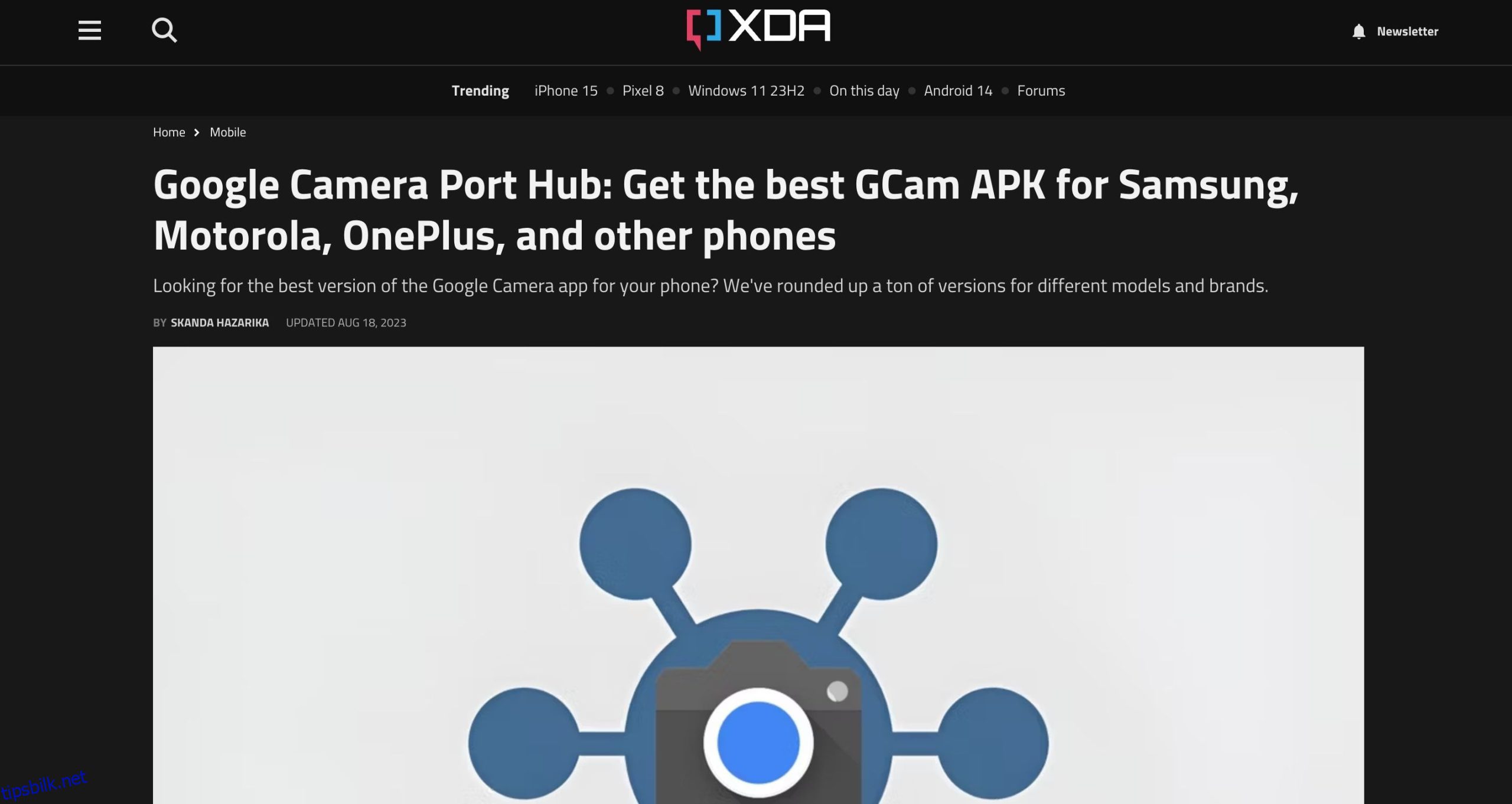Googles Pixel-enheter er de beste rene Android-telefonene, men du kan få den standard Android-opplevelsen på hvilken som helst telefon.
I hovedsak må du laste ned en lager Android-lansering og noen få apper som gir deg vanilje Android-smaken. Det er veldig enkelt, noe som betyr at alle kan gjøre det uten mye teknisk kunnskap. Så hvis du lurer på hvordan du installerer lager Android på hvilken som helst telefon uten å rote, les videre.
Innholdsfortegnelse
Få den beste lager Android Launcher
Google har sin egen lagerpikselstarter, men den er bare tilgjengelig for Pixel-telefoner. Men tredjepartsutviklere har laget enda bedre lager Android-startere, som gir deg følelsen av ren Android samtidig som du legger til flere funksjoner. Så, for å få den vanlige Android-opplevelsen, start med å laste ned Action Launcher: Pixel Edition.
Når du har lastet ned og installert Action Launcher: Pixel Edition, setter du den som standard launcher på enheten din. Du kan gjøre dette ved å trykke på Hjem > Husk mitt valg > Action Launcher: Pixel Edition. Eller du kan gå til Innstillinger > Apper > Standardapper > Hjem-app og endre standardstarteren derfra.
Disse innstillingsmenyene kan variere avhengig av hvilken Android-telefon du bruker, men de er generelt like. Bruk søkefeltet øverst i Innstillinger for å se etter «launcher» eller «home» hvis du ikke finner det.
Action Launcher: Pixel Edition ser ut og føles mye som (men ikke identisk med) standard Android-lanseringsprogrammet på Pixel-telefoner. Google-søkefeltet er nederst, datoen er øverst, og ikonene har et lagerutseende. Sveip opp fra bunnen for å få tilgang til appskuffen.
Aktiver Google Feed for en ren Android-opplevelse
I vanilla Android har du også tilgang til Google Feed når du sveiper til høyre på startskjermen. I Action Launcher: Pixel Edition får du en rask liste over apper når du sveiper til høyre på startskjermen. Du kan imidlertid legge til Google Feed ved å gå til Action Launcher Settings > Google Discover feed (Beta).
Dette tar deg til et Google-søkeresultat, og den første lenken i det resultatet skal si Action Launcher Plugin. Trykk på den, last ned plugin-en (en APK-fil) og sidelast den på Android-telefonen din for å aktivere Google Feed in Action Launcher.
Programtillegget starter vanligvis automatisk etter at du har installert det, men i tilfelle det er et problem, start telefonen på nytt. Hvis du sveiper til høyre og ser Google Søk i stedet for Google Feed, trykker du på Google-ikonet øverst til venstre på siden for å komme til Google Feed.
Få Google-ikoner, -tema og -stil
En stor del av Android-lanseringsprogrammet er ikonstilen og -pakken. Mens Action Launcher: Pixel Edition tilbyr et solid ikonsett, kan du ta det opp et hakk ved å prøve ikonpakker som Pix-ikonpakke eller Material You Dynamic Icon pack. Begge disse er kompatible med Action Launcher og dekker de to forskjellige ikonstilene en Pixel-telefon tilbyr: Plain og Material You.
Når du har lastet ned og installert en av de to ikonpakkene (eller andre fra Google Play), går du til Action Launcher Settings > Icons > Icon pack og velger ønsket ikonpakke.
Alternativene dine for å tilpasse ikonene dine slutter ikke der – det er mange andre alternativer som Action Launcher tilbyr relatert til ikoner. For eksempel uleste merker for apper, adaptiv ikonstil for å gi samme form til hvert ikon og mer.
Endre Android Notification Shade
Action Launcher: Pixel Edition kan være en av de beste Android-lanseringene du kan laste ned, men den endrer ikke hvordan varslingsskjermen ser ut når du sveiper den nedover. En av de beste Android-varslingsskygge-appene er Power Shade.
Installer den og gå gjennom trinnene for å gi den tilgang på forskjellige nivåer. Android krever flere tillatelser for å få Power Shade i gang. På enkelte Android-versjoner må du gi Power Shade tillatelse for hver app til å samhandle med den. Det er vanskelig å sette opp, men hvis du vil ha den rene Android-opplevelsen, må du gjøre det.
Power Shades standardfarge samsvarer kanskje ikke med Android-enhetens tema. Men siden det er en av de beste appene for å tilpasse Androids varslingsskygge, kan du bytte farge.
Gå til Power Shade > Farger > Bakgrunnsfarge og skriv inn den sekskantede fargekoden du ønsker. For eksempel var den gamle Android-blå sekskantede fargekoden #4885ED. Du kan finne hex-koder i alle farger på alle enheter, inkludert Android-telefoner.
Få lagerlignende bakgrunnsbilder fra Google og Pixel
Action Launcher: Pixel Edition tilbyr mye, men skjærer det egentlig ikke når det kommer til bakgrunnsbilder. Den trenger standard Google- eller Pixel-bakgrunnsbilder for å fullføre transformasjonen. Du har to alternativer her: Bakgrunnsbilder (av Google) og Pix Bakgrunnsbilder som begge tilbyr et lignende sett med bakgrunnsbilder som de du finner på Pixel-telefoner.
Men på de beste rene Android-telefonene får du også levende bakgrunnsbilder. Hvis du er interessert i disse, er det nærmeste du kommer Pixel live bakgrunnsbilder ved å installere Doodle: Levende bakgrunnsbilder. Det er en solid åpen kildekode-app som er helt gratis å bruke.
Last ned Stock Google Android Apps
Etter å ha konfigurert personaliseringsfunksjonene ovenfor, trenger du neste Google-lagde apper for det siste trinnet. Ikke alle er tilgjengelige i Play-butikken, så du må installere noen APK-er manuelt. Sørg for å bruke de sikre nettstedene for å laste ned APK-filene.
Google lar ikke-Pixel Android-telefoner installere Telefon fra Google app. Bortsett fra det bør du også få aksjen Google-kontakter app. Dette lar deg sikkerhetskopiere og synkronisere kontakter på tvers av Google-tjenester. Meldinger fra Google er tilgjengelig for alle telefoner i Play Store, og det er en dyktig SMS-app som utfører det grunnleggende perfekt.
Gboard, det vanlige Google Android-tastaturet, er tilgjengelig på alle telefoner. Det er også sannsynligvis den beste tastaturappen som er tilgjengelig, bortsett fra kanskje ett eller to andre alternativer. Hvis du ikke bruker det allerede, prøv det.
Skaff deg Google Kamera-appen for alle Android-telefoner
De nyere Pixel-telefonene er legendariske for sine nattfotograferingsmoduser. Mye av den kreditten går til standard Google Kamera-appen. Det er klargjort for å få mest mulig ut av det telefonkameraets evne.
Som Googles andre apper, laster du ned Google Kamera app på ikke-Pixel-telefoner gjennom Play Store. Naturligvis vil du at den skal virke den samme magien som den gjør på Pixel-telefoner. Dette krever imidlertid litt ekstra arbeid.
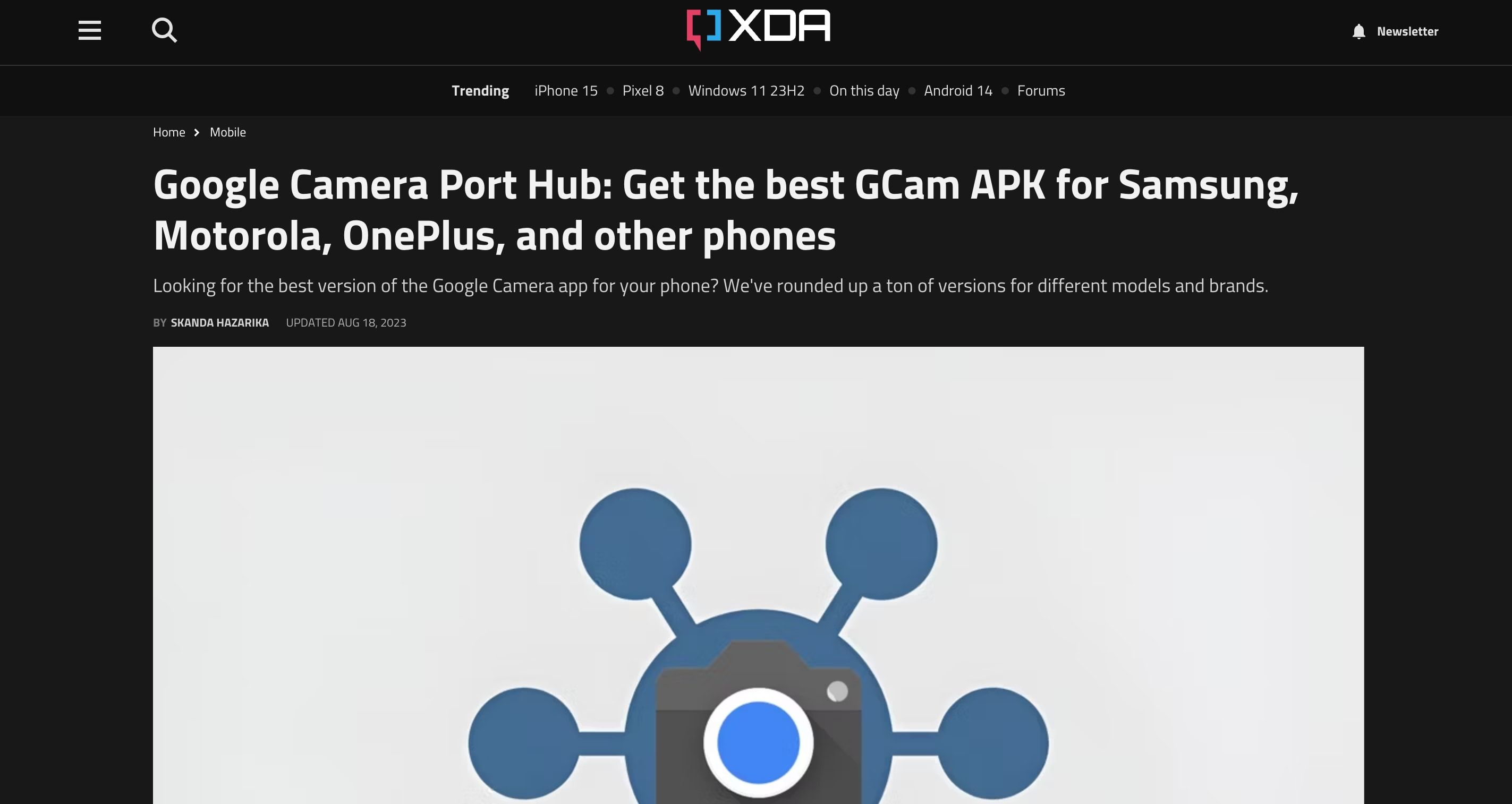
Det beste alternativet ditt er et tillegg kalt GCam Mod. Undersøk Google Camera Port Hub på XDA. Det er her utviklere endrer GCam-appen for å få magien til å fungere med forskjellige telefoner. Du må laste ned riktig GCam Mod for telefonen din etter å ha gått gjennom forumene. Og selv da kan noen funksjoner mangle.
Generelt anbefaler vi at du holder deg til kameraappen telefonen din fulgte med. Produsenter har allerede klargjort den appen for telefonen din. Men hvis du vil ha den fulle Google-opplevelsen, er Port Hub der du finner hjelp.
Glem utskifting av låseskjerm
Action Launcher og Power Shade kan ikke endre låseskjermen. Faktisk er æraen med utskifting av låseskjerm over. Android har nå strenge restriksjoner på hva låseskjermapper kan gjøre, nå som fingeravtrykkskannere og til og med ansiktsidentifikasjon er en del av det.
Noen få erstatningsapper for låseskjerm finnes fortsatt, som Ava Lockscreen. Men i våre tester, etter kort tids bruk, satte telefonen som standard tilbake til sin opprinnelige låseskjerm. Kommentarer viser at dette er en vanlig feil på de fleste telefoner som har sitt eget brukergrensesnitt, som Samsung, Xiaomi, Huawei og andre.
Så det beste alternativet er å dykke inn i systeminnstillingene og endre hva du kan om låseskjermen manuelt. Det blir nok ikke mye, men så lenge bakgrunnen og appene ser ut som standard Android, er det et skritt i riktig retning.
Er Stock Android bedre?
Gjennom disse trinnene får du Android-opplevelsen med bare noen få appnedlastinger og uten roting. Ja, det er fortsatt noen utelatelser, men det er stort sett like bra som å eie en Pixel-telefon. Faktisk er det enda bedre i noen henseender, siden Action Launcher og Power Shade er mer tilpassbare enn Pixel-starteren og varslingsskjermen på noen nivåer.
Vær imidlertid oppmerksom på at disse endringene bare vil etterligne en Pixel-telefon. Hvis du vil ha en komplett Pixel-opplevelse på en ikke-Pixel-telefon, kan det være lurt å gå ned den risikable tilpassede ROM-ruten og installere Pixel Experience ROM.